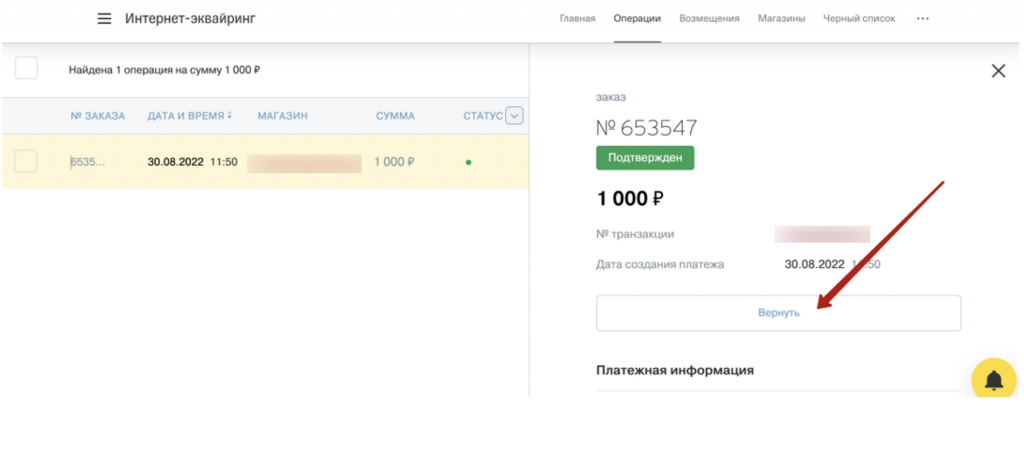Возврат в системе EdproBiz
- Открываем заказ, возврат которого хотим осуществить.
- Нажимаем на кнопку «Транзакции» (В разделе Платежи)
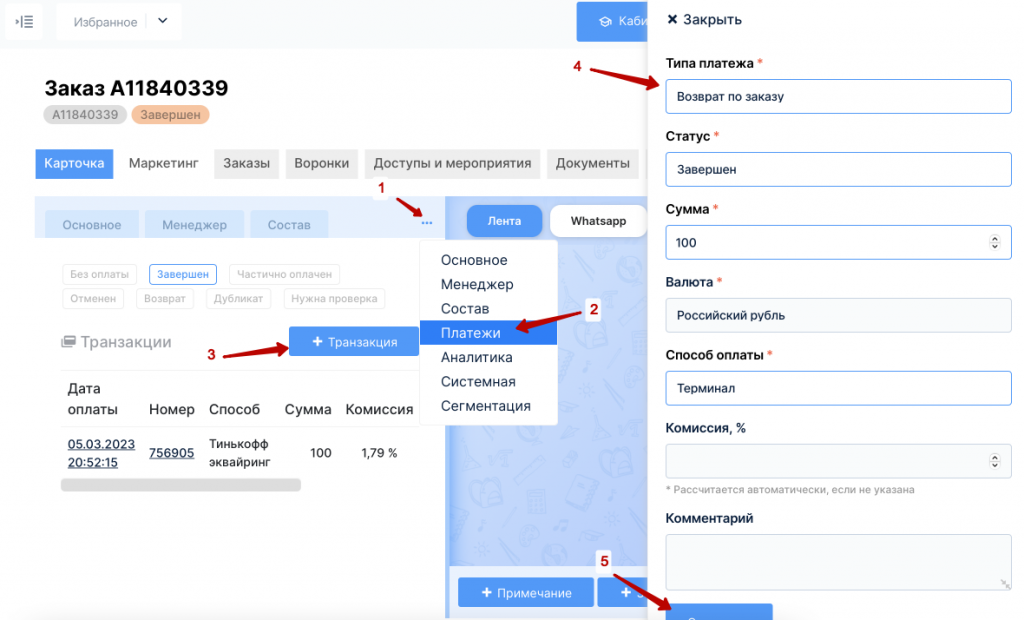
- Заполняем все строки во всплывшем окне, пишем комментарии по заказу (причину возврата, по желанию) и нажимаем сохранить.
- Видим, что сумма которая будет к возврату выделена другим цветом. В заказе тоже ставим примечание, причину возврата и прочие комментарии (для удобства и для истории)
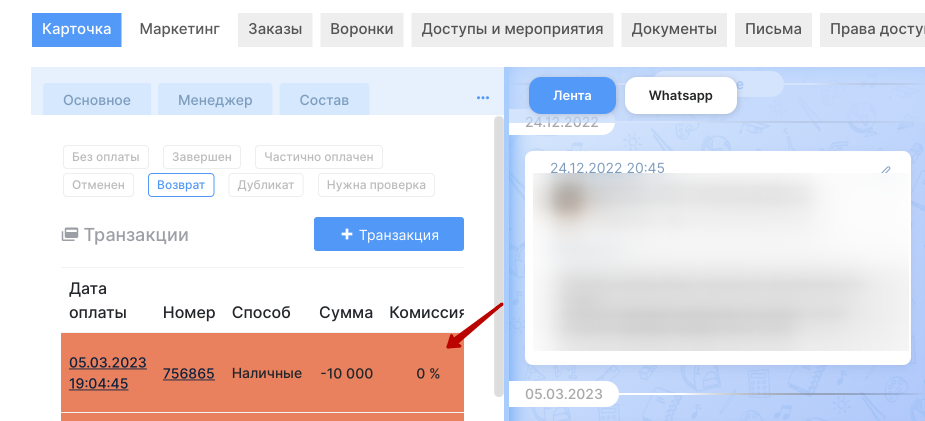
- Проверяем все ли данные внесены и только тогда нажимаем на кнопку «Возврат»
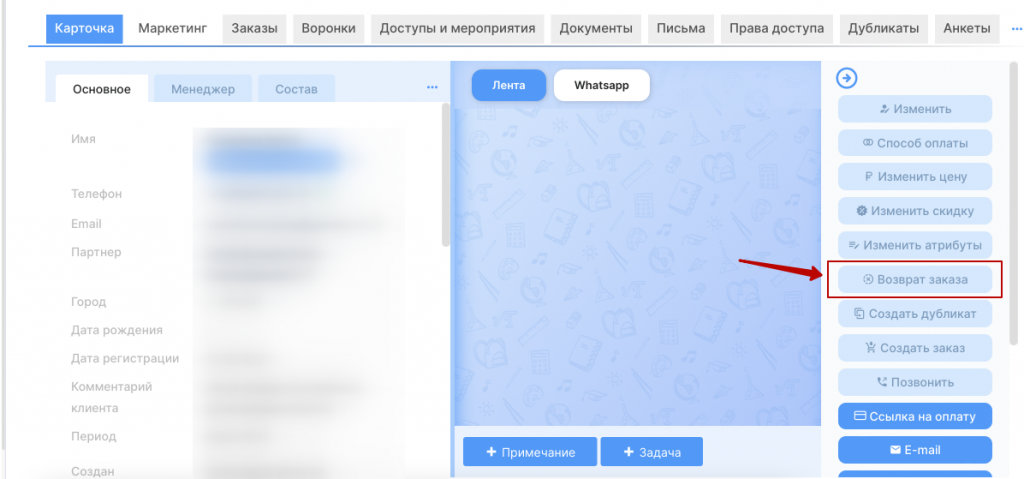
- В заказе изменился статус на «Возврат»
- В заказах клиента этот возврат выделен другим цветом
Возврат в платежной системе
Сумма в заказе автоматически клиенту не возвращается. Для этого вы заходите в свою систему платежей, например Paybox Money, Интернет-эквайринг, CloudPayments и прочие и в ручном режиме оформляете возврат.
Для примера покажем на Тинькофф интернет-эквайринг
- В заказе берем номер и его используем для поиска оплаты в системе оплаты
- Интернет эквайринг Тинькофф
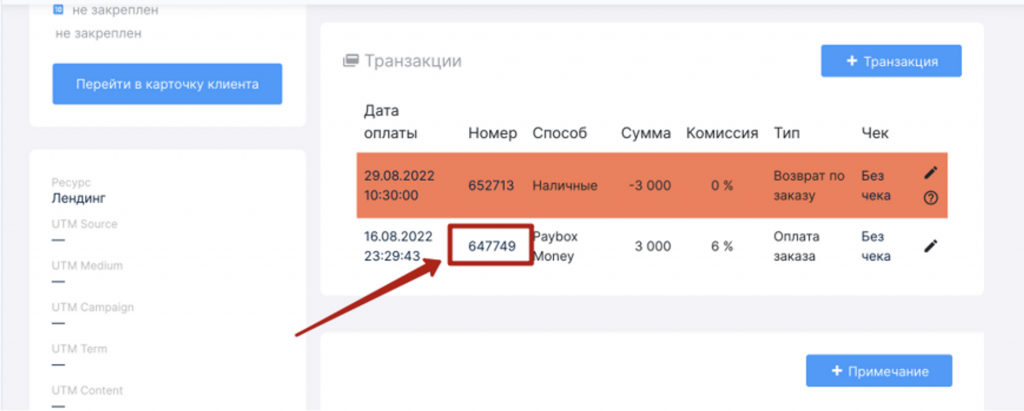
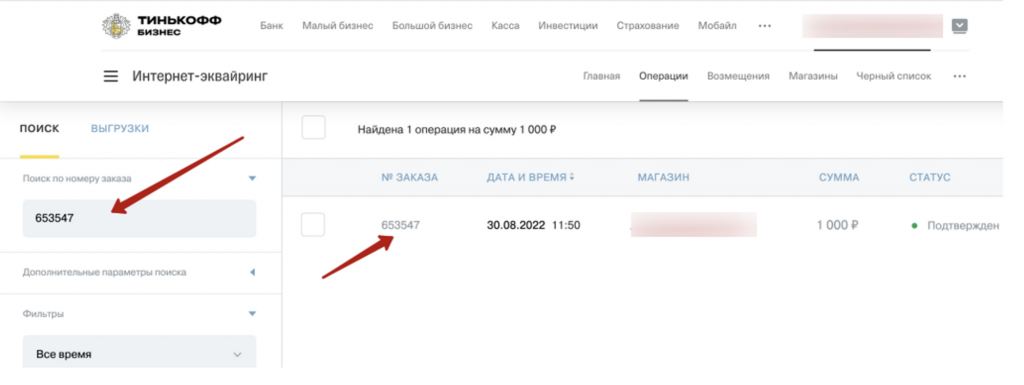
- Нажимаете вернуть. И так же у вас в данных сервисах есть свои личные менеджеры, вы можете по любым вопросам написать им.